De HTC One's "Ultrapixel" -camera is een van de belangrijkste verkoopargumenten, evenals het enorme assortiment fotofuncties dat eromheen is gerangschikt. Maar weten hoe u het meeste uit de camerahardware en de vele software-opties kunt halen, is niet altijd eenvoudig, daarom hebben we een korte handleiding bedacht om je te helpen bij het gebruik van de camera van de HTC One Kenmerken.
Als je deze week een HTC One ophaalt in Europa of Azië - of je bent van plan de komende weken de sprong te wagen - wil je hem na de pauze bekijken.
Geef uzelf een snelkoppeling op het vergrendelscherm en gebruik de 'sightseeingmodus'
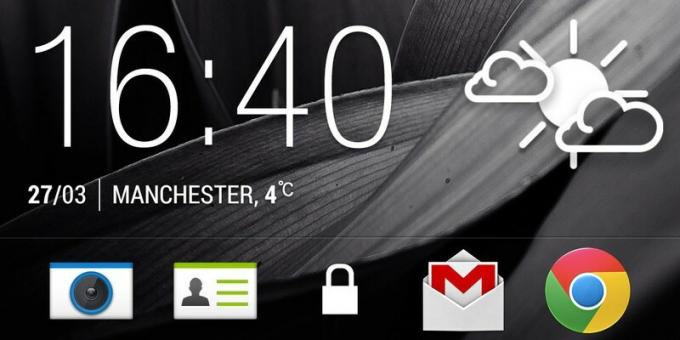
De HTC One - en vele andere HTC Sense-apparaten - maken het gemakkelijk om direct in de camera-applicatie te springen. Als je de camera-app in het app-dock onder aan het scherm houdt, kun je deze omhoog slepen en de camera-app direct starten vanuit het vergrendelingsscherm.
Verizon biedt de Pixel 4a aan voor slechts $ 10 / maand op nieuwe Unlimited-lijnen
De "sightseeing-modus" van HTC Sense betekent ook dat je gemakkelijk op je gemak in en uit de app kunt springen. Vergrendel het scherm bij de camera-app, en zodra je nogmaals op de aan / uit-knop drukt, omzeil je het vergrendelingsscherm en spring je terug naar de camera-app. Zoals de naam al doet vermoeden, is dat ideaal als je veel foto's van verschillende dingen wilt maken.
Beide trucs omzeilen alle vergrendelingsschermbeveiliging die je hebt ingesteld, maar om iets buiten de camera-app te doen, moet je nog steeds je patroon of pincode invoeren.
Gebruik veegsnelkoppelingen om te schakelen om tussen camera's te schakelen
Je zou het hoofdcameramenu kunnen gebruiken om te wisselen tussen de naar voren gerichte en naar achteren gerichte shooters op de HTC One... Of je kunt gewoon vanaf beide randen van het scherm naar binnen vegen.
Gebruik de modus Zoe voor de beste resultaten bij normale opnamen
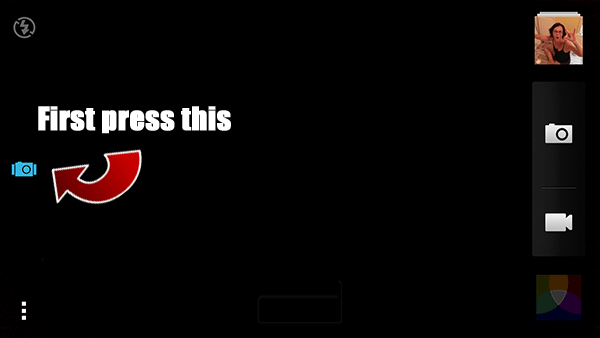
Er zijn tal van gevallen waarin u een gespecialiseerde scènemodus wilt gebruiken om de beste opname te maken. Maar als je alleen foto's maakt in de normale modus, krijg je meer flexibiliteit in de Zoe-modus, die een reeks foto's en een korte video vastlegt. Het begint ook met het bufferen van frames voordat je op de ontspanknop drukt, wat betekent dat je die cruciale opname misschien niet mist, zelfs als je een beetje laat (of te vroeg) bent met het indrukken van de ontspanknop.
Zoes zorgen ook voor betere video-hoogtepunten. Zoals je je kunt voorstellen, ziet een haspel met hoogtepunten die uit korte videoclips bestaat er beter uit dan een haspel die wordt gedomineerd door foto's.
Zoes op de HTC One
… Maar als je dat doet, schakel dan automatisch uploaden uit!
Zoe shots voeren 20 JPEG's en een MP4-videobestand uit. Dat betekent dat als je Dropbox, Google+ of een andere app hebt ingesteld om automatisch afbeeldingen van het camera, gaat u veel ruimte, bandbreedte en (mogelijk) batterijvermogen en gegevens gebruiken toelage. Dus als je veel Zoe-foto's gaat maken, wil je misschien van tevoren automatisch uploaden uitschakelen.
Gebruik voor close-ups de scènemodus Macro

Dit lijkt misschien voor de hand liggend, maar in tegenstelling tot veel moderne telefoons schakelt de HTC One niet automatisch over naar de macro-focusmodus wanneer je een close-up onderwerp target. Dus om scherpe close-ups te maken, moet je naar het hoofdmenu van de camera gaan en op de driehoek onder 'Scène' in 'Foto capture mode "en selecteer vervolgens" Macro ". Merk op dat wanneer u de camera-app verlaat, de scènemodus standaard terugkeert naar "Normaal."
Weet wanneer je moet overschakelen naar de HDR-modus of de scènemodus voor achtergrondverlichting


Zoals we al zeiden in onze recensieheeft de achteruitrijcamera van de HTC One een lager dynamisch bereik dan andere geavanceerde telefoons. Dat betekent dat het soms moeite heeft om foto's met een mix van lichte en donkere gebieden op te lossen - bijvoorbeeld bij het fotograferen van een landschap met een heldere lucht op de achtergrond.
Meestal kun je op het scherm zien wanneer je problemen gaat krijgen met het dynamisch bereik - de lucht wordt wit of het terrein wordt onrealistisch donker. Om dit te omzeilen, schakelt u over naar de HDR-modus (Menu> Foto-opnamemodus> HDR) of Achtergrondverlichting-scènemodus (Menu> Foto-opnamemodus> Scène> Achtergrondverlichting). Achtergrondverlichting werkt het beste in gematigde gevallen; HDR is beter bij opnamen met extreme helderheidsverschillen. (En met name de HDR-modus van de HTC One behoort tot de beste die we op een telefoon hebben gezien.)

Onthoud nogmaals dat alle scènemodi worden gereset wanneer u de camera-app verlaat.
Gebruik nooit digitale zoom
Elke telefooncamera heeft een digitale zoommodus. Dit moet niet worden verward met de optische zoommodus die op veel point-and-shoot-camera's wordt aangetroffen. Het enige wat digitale zoom doet, is het vergroten van de pixels in het midden van het beeld; je krijgt nooit extra details.
Digitale vergroting soort van is logisch op telefooncamera's met veel megapixels over. Maar de HTC One levert een output van vier megapixels, wat betekent dat je weinig speelruimte hebt als het gaat om het inzoomen op verre objecten. Doe jezelf een plezier en blijf helemaal uitgezoomd. U zult ons bedanken als uw foto's er niet onzin uitzien.
Maak opnamen in breedbeeldmodus om te profiteren van die groothoeklens
De meeste camera's hebben vierkante sensoren (4: 3 of 3: 2 oriëntatie). De HTC One doet dat niet. De sensor van 4 megapixels heeft de vorm van een breedbeeld, in 16: 9-oriëntatie, hetzelfde als het scherm van de telefoon. Dus om zo veel mogelijk pixels vast te leggen - en de meeste dingen, dankzij die groothoeklens - laat je hem in de breedbeeldmodus staan (Menu> Instellingen> Bijsnijden).

Als je liever in 4: 3-oriëntatie fotografeert, zorgt de groothoeklens ervoor dat de resulterende beelden dat niet zijn smal - hoewel u uiteraard enkele pixels verliest omdat de zijkanten van de afbeelding in wezen worden bijgesneden uit.
Pas video's van hoogtepunten naar wens aan
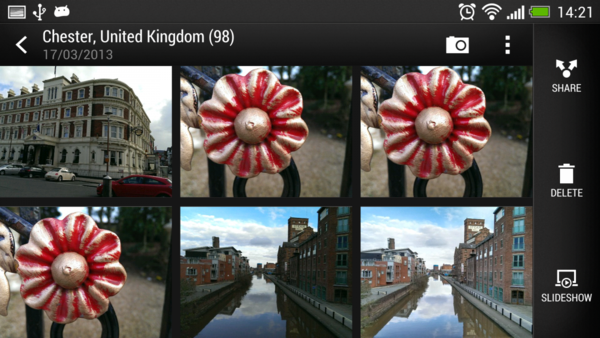 Wanneer u een hoogtepuntspoel in de Galerij-app bekijkt, kunt u de achtergrondmuziek en stijl wijzigen door op het pictogram in de rechterbenedenhoek van het scherm te tikken.
Wanneer u een hoogtepuntspoel in de Galerij-app bekijkt, kunt u de achtergrondmuziek en stijl wijzigen door op het pictogram in de rechterbenedenhoek van het scherm te tikken.
Bovendien kunt u wijzigen welke afbeeldingen in elk "evenement" worden opgenomen door ze te taggen als "hoogtepunten" (tik in de fotoweergave op het scherm en vervolgens op het sterpictogram). Dat ben je tenminste verondersteld om dat te kunnen doen. In de verzending (internationale) HTC One-firmware werkt dat niet, en de telefoon zal altijd hoogtepunten maken op basis van elke foto in de set.
Om dit te omzeilen, gaat u naar de albumweergave en vervolgens naar Menu> Kopiëren naar, selecteert u de gewenste foto's (13 of meer werken het beste voor een hoogtepuntrol), geeft u uw nieuwe evenement een naam en zoekt u het in de weergave Gebeurtenissen. Het is een beetje vervelend, maar HTC zegt dat de onderliggende bug in een toekomstige firmware-update zal worden opgelost.
Hoogtepunten van HTC One-video
Pas op voor foto's met geotags
Pas op dat de HTC One elke foto die je maakt automatisch tagt met de locatie, en als je een foto direct online deelt op sociale netwerken of HTC's Zoe Share, wordt deze informatie opgenomen. Om dit te stoppen, laadt u de camera-app, gaat u naar Menu> Camera-opties> Geo-tag foto's en schakelt u de optie uit.
Je kunt ook een fotobewerkings-app gebruiken om locatiegegevens te verwijderen uit foto's die je al hebt gemaakt.
Raadpleeg bij twijfel het cameramenu
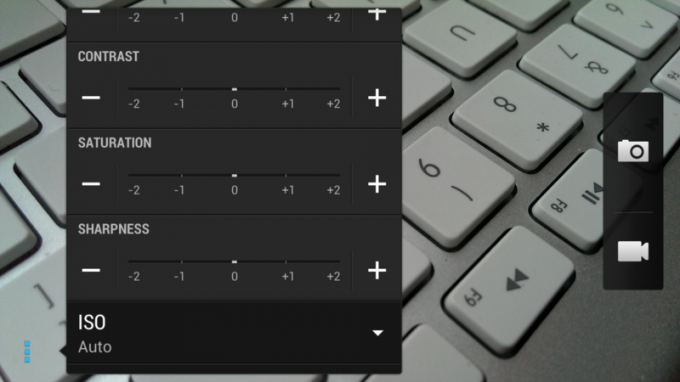
Als er een specifieke functie of instelling is die je niet kunt zien, kijk dan eens goed naar het hoofdmenu in de camera-app. Het is een klein labyrint, gerangschikt in één grote lijst met enkele uitbreidbare gebieden. Maar alles wat je nodig hebt, moet er ergens zijn, inclusief nietjes zoals ISO en beeldaanpassingen.
Gelukkig schieten. Als je zelf fototips voor de HTC One hebt, zorg er dan voor dat je ze in de comments deelt! Heeft u vragen? Ga naar de HTC One-forums!
Meer HTC One-functies
[block: views: article_lister_bespoke-block_23]
Dit zijn de beste draadloze oordopjes die je voor elke prijs kunt kopen!
De beste draadloze oordopjes zijn comfortabel, klinken geweldig, kosten niet te veel en passen gemakkelijk in een zak.

Alles wat je moet weten over de PS5: releasedatum, prijs en meer.
Sony heeft officieel bevestigd dat het werkt aan de PlayStation 5. Hier is alles wat we er tot nu toe over weten.

Nokia lanceert twee nieuwe budget-Android One-telefoons onder de $ 200.
Nokia 2.4 en Nokia 3.4 zijn de nieuwste toevoegingen aan het budget-smartphone-assortiment van HMD Global. Omdat het beide Android One-apparaten zijn, ontvangen ze gegarandeerd twee belangrijke OS-updates en regelmatige beveiligingsupdates gedurende maximaal drie jaar.

Dit zijn de beste hoesjes voor de Galaxy S10.
Ook al is het niet de nieuwste telefoon die er is, de Galaxy S10 is een van de mooiste en meest gladde telefoons op de markt. Zorg ervoor dat je hem uitrust met een van deze hoesjes.
